Skompresowane menedżery plików dla systemu Linux: 5 najszybszych 🔥
Chcesz zarządzać skompresowanymi plikami w Linuksie bez konieczności korzystania z Wine czy zewnętrznych narzędzi? Linux oferuje natywne alternatywy, które są darmowe, niezawodne i bardzo intuicyjne, idealne dla użytkowników poszukujących wydajności i pełnej kompatybilności z systemem.
W przeciwieństwie do systemu Windows, gdzie dominują WinRAR i 7-Zip, Linux oferuje szeroką gamę wbudowanych menedżerów archiwów, które działają idealnie. Programy te dostosowują się do środowiska Linux, unikając awarii i problemów ze zgodnością oraz eliminując potrzebę korzystania z Wine lub oprogramowania Windows.
Przygotuj się na odkrycie najlepszych natywnych opcji zarządzania skompresowanymi plikami w systemie Linux — od lekkich rozwiązań po narzędzia wyposażone w zaawansowane funkcje.
1. PeaZip

PeaZip Wyróżnia się obsługą ponad 200 formatów archiwów, w tym ZIP, RAR, 7Z, TAR oraz własnego formatu PEA (Pack, Encrypt, Authenticate). Kompatybilny z systemami Linux, Windows i macOS, idealnie nadaje się dla użytkowników korzystających z wielu systemów operacyjnych.
Oferuje bezpieczne szyfrowanie AES-256, nieodwracalne usuwanie plików i zarządzanie zapisanymi hasłami. Zawiera również wbudowanego menedżera plików, który pozwala przeglądać zawartość skompresowanych plików bez konieczności ich rozpakowywania.
Aby zainstalować PeaZip w systemie Linux, musisz pobrać pakiety DEB lub RPM ze swojego komputera. oficjalna stronaJednak najłatwiejszą i najbardziej wieloplatformową metodą jest użycie Flatpak z Flathub:
flatpak zainstaluj flathub io.github.peazip.PeaZip
Następnie, aby uruchomić:
flatpak uruchom io.github.peazip.PeaZip
Przejrzysty i przyjazny dla użytkownika interfejs z narzędziami wyszukiwania i historii, a także zaawansowanymi funkcjami, takimi jak tryb widoku płaskiego, integracja z pocztą e-mail i wykrywanie duplikatów plików, sprawiają, że jest to doskonały wybór dla użytkowników poszukujących wszechstronnego menedżera plików. 🚀
Jedyną wadą jest stosunkowo wysokie zużycie zasobów w porównaniu do bardziej minimalistycznych aplikacji, np. Xarchiver.
2. Rolka do plików
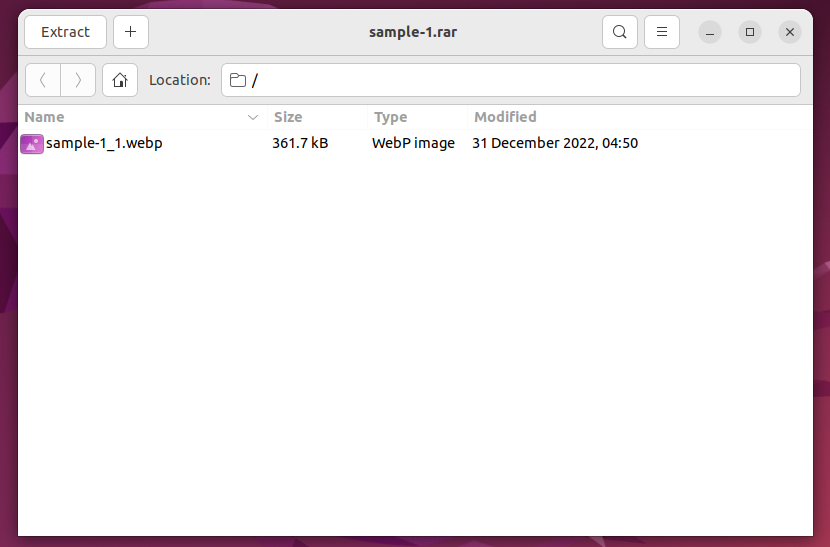
Jeśli używasz środowiska graficznego GNOME, takiego jak Ubuntu lub Fedora, prawdopodobnie już o tym wiesz Rolka do plikówJest to domyślne narzędzie do obsługi skompresowanych plików w środowiskach GNOME, umożliwiające łatwą kompresję lub rozpakowywanie plików za pomocą kliknięcia prawym przyciskiem myszy w Eksploratorze.
Obsługuje popularne formaty, takie jak ZIP, TAR, GZ i BZ2. W przypadku plików RAR lub 7z należy zainstalować wtyczki, takie jak unrar lub p7zip. File Roller działa jako graficzny interfejs dla narzędzi wiersza poleceń, takich jak tar lub gzip, znacznie upraszczając jego obsługę użytkownikom nieznającym terminala.
Aby zainstalować, w systemie Ubuntu lub Debian użyj:
sudo apt install file-roller
W systemie Arch Linux:
sudo pacman -S file-roller
W systemie Fedora lub RHEL:
sudo dnf install file-roller
Extraer un archivo RAR es tan simple como abrir File Roller, seleccionar el archivo, hacer clic derecho y elegir ‘Extraer’.
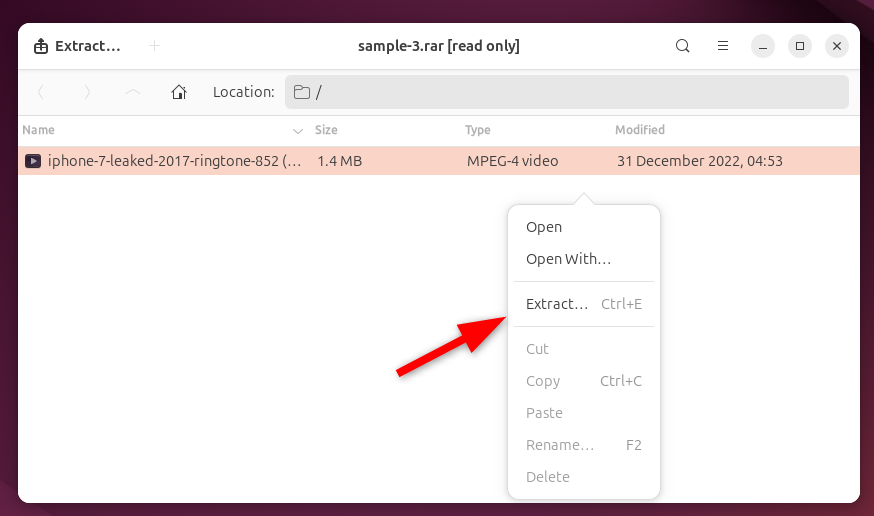
File Roller idealnie nadaje się dla użytkowników GNOME, ale może też działać w innych środowiskach graficznych, choć jego integracja może być mniej płynna.
3. Arka

Ark to natywny menedżer plików dla środowisk KDE, oferujący funkcjonalność podobną do File Roller, ale z dedykowaną integracją z KDE Plasma. Jako front-end, Ark wykorzystuje zewnętrzne narzędzia, takie jak p7zip i unrar, do obsługi różnych formatów.
Modułowa konstrukcja pozwala na rozszerzenie funkcjonalności poprzez instalację dodatkowych pakietów zapewniających dodatkowe wsparcie. Interfejs ułatwia tworzenie skompresowanych plików, wybór formatu i poziomu kompresji oraz dodawanie zabezpieczenia hasłem.
Aby zainstalować Ark, użyj Snap z:
sudo snap install ark
Lub za pomocą Flatpak przez Flathub:
flatpak zainstaluj flathub org.kde.ark
Aby uruchomić:
flatpak run org.kde.ark
Działa również w GNOME, Xfce i innych, chociaż może wymagać dodatkowych bibliotek KDE, a wygląd aplikacji może nie integrować się optymalnie z innymi środowiskami.
4. 7-Zip (przez p7zip)

7-Zip nie jest dostępny wyłącznie w systemie Windows. W systemie Linux jego odpowiednikiem jest p7zip, który zapewnia potężną kompresję, choć jego głównym zastosowaniem jest terminal, co może nie być idealnym rozwiązaniem dla użytkowników preferujących interfejs graficzny.
Jednak menedżery plików, takie jak PeaZip i File Roller, używają p7zip w tle, aby zmaksymalizować wydajność bez konieczności interakcji z wierszem poleceń. Dodatkowo, p7zip integruje się z eksploratorami plików, takimi jak Nautilus, Dolphin i Thunar, za pośrednictwem wtyczek, umożliwiając bezpośredni dostęp do menu kontekstowego.
Aby zainstalować p7zip w systemie Ubuntu i pochodnych:
sudo apt install p7zip-full p7zip-rar
W systemach Fedora, CentOS i RHEL:
sudo dnf install p7zip p7zip-plugins
W systemie Arch Linux:
sudo pacman -S p7zip
Przykład wyodrębnienia plików 7z w terminalu:
Pliki 7z i .7z
Aby skompresować do formatu 7z:
7z do plikuWyjście plików do skompresowania
Do tworzenia plików ZIP możesz użyć rozszerzenia .zip. Główną zaletą 7-Zip jest wysoki stopień kompresji, który znacznie zmniejsza rozmiar pliku w porównaniu z formatami ZIP lub RAR, dzięki czemu idealnie nadaje się do wysyłania e-mailem lub oszczędzania miejsca. 💾
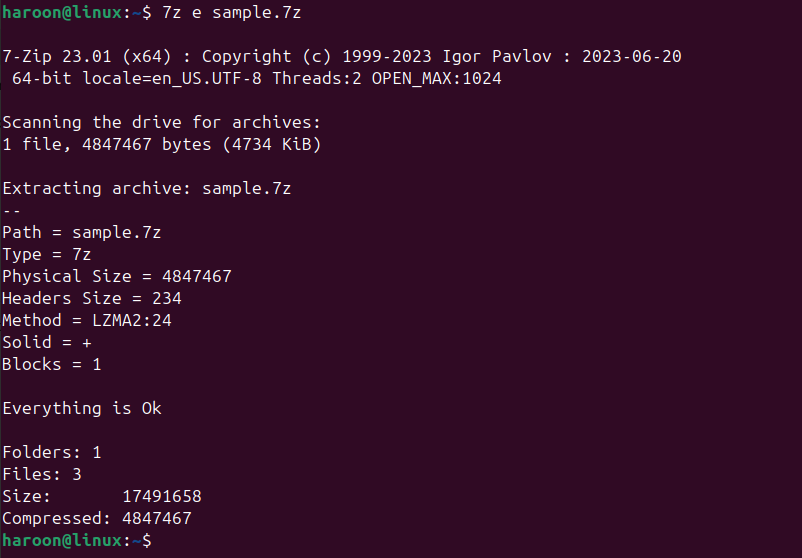
5. Xarchiver
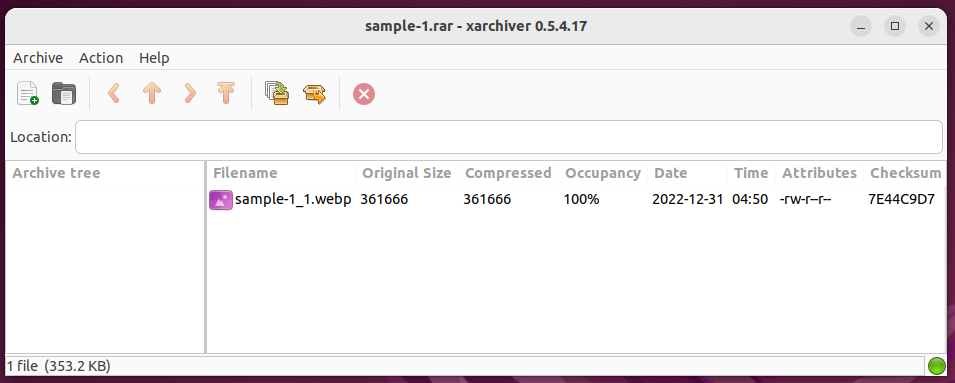
Xarchiver To lekki, skompresowany menedżer plików, idealny dla komputerów z ograniczoną liczbą podzespołów lub użytkowników preferujących minimalistyczne oprogramowanie. Jest to domyślne narzędzie dla środowisk Xfce i LXDE, choć działa również w GNOME, KDE i innych środowiskach.
Choć niewielki, Xarchiver jest wydajny i obsługuje popularne formaty, takie jak ZIP, TAR, RAR i wiele innych. Aby korzystać z konkretnych formatów, takich jak RAR czy 7z, wymagane są zainstalowane narzędzia backendowe, takie jak unrar lub p7zip.
Instalacja Xarchivera jest prosta. W Ubuntu lub Debianie:
sudo apt install xarchiver
W systemie Fedora lub CentOS:
sudo yum -y install xarchiver
W systemie Arch Linux:
sudo pacman -S xarchiver
Zawiera podstawowe funkcje: tworzenie, rozpakowywanie, dodawanie plików oraz ochronę hasłem w obsługiwanych formatach.
Ostatecznie wybór najlepszego menedżera zależy od Twoich konkretnych potrzeb, środowiska graficznego, z którego korzystasz, oraz osobistych preferencji. Wypróbuj jeden lub więcej i znajdź ten, który najlepiej pasuje do Twojego sposobu pracy! 😉
Chcesz dowiedzieć się więcej? Przejrzyj inne przewodniki Linux, aby w pełni wykorzystać jego możliwości Wykorzystaj w pełni możliwości swojego systemu i zoptymalizuj swoje doświadczenie. Nie zapomnij podzielić się tym poradnikiem ze swoją społecznością! 🔄





















